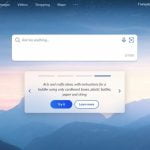Το Bing AI απέχει πολύ από το να αντικαταστήσει την Αναζήτηση Google, αλλά εξακολουθεί να είναι χρήσιμο. Όλα ξεκίνησαν με το ChatGPT του Open AI – ένα chatbot που αλληλεπιδρά με τους χρήστες σε πραγματικό χρόνο.
Ενώ το ChatGPT χάνει τη σπίθα του κάθε μέρα, το Bing AI παραμένει συνεχώς στην κορυφή τις τελευταίες εβδομάδες. Η Microsoft παρουσίασε το νέο της Bing με GPT τον προηγούμενο μήνα και έλαβε πολλή αγάπη καθώς και αρνητικά σχόλια από τους χρήστες.
Δεδομένου ότι η τάση του ChatGPT ή του AI Chatbot ήταν στο αποκορύφωμά της τον προηγούμενο μήνα, η Microsoft δημιούργησε μια λίστα αναμονής για τους χρήστες που ήθελαν να έχουν πρόσβαση στη νέα της μηχανή αναζήτησης Bing με τεχνητή νοημοσύνη.
Μπήκα στη λίστα αναμονής πριν από μερικές εβδομάδες και μόλις απέκτησα πρόσβαση σε αυτήν. Πολλοί χρήστες περιμένουν ακόμα να πάρουν τα χέρια τους Το νέο Bing AI της Microsoft. Εν πάση περιπτώσει, εάν έχετε πρόσβαση στο νέο Bing, μπορείτε να χρησιμοποιήσετε το νέο AI Chat σε οποιοδήποτε πρόγραμμα περιήγησης ιστού.
Πώς να αφαιρέσετε το Bing από το Chrome
Πώς να χρησιμοποιήσετε το Microsoft Bing AI Chat σε οποιοδήποτε πρόγραμμα περιήγησης Ιστού;
Το Bing AI βασίζεται στην έκδοση 3.5 GPT, η οποία είναι πιο ικανή από το GPT 3 που χρησιμοποιείται από το Chat GPT. Επιπλέον, το Bing AI χρησιμοποιεί επίσης άλλες τεχνολογίες για να συνδέσει το chatbot AI με τη μηχανή αναζήτησης Bing.
Ως αποτέλεσμα, λαμβάνετε πιο ενημερωμένες απαντήσεις και λεπτομέρειες για τα τρέχοντα γεγονότα. Ωστόσο, μην περιμένετε ακριβείς και πιο ενημερωμένες πληροφορίες από το AI Chatbot, επειδή είναι ακόμα υπό δοκιμή και χρειάζεται πολλές βελτιώσεις.
Το νέο Bing AI είναι επίσης αρκετά αργό. Μερικές φορές, χρειάζονται έως και 10 δευτερόλεπτα για να απαντήσετε. Επίσης, μην περιμένετε δημοφιλείς ειδήσεις ή πληροφορίες από τον ιστό, καθώς το chatbot AI αποτυγχάνει να λάβει πληροφορίες σχετικά με ανερχόμενα θέματα.
Απαιτήσεις για πρόσβαση στο Bing AI στο πρόγραμμα περιήγησής σας
Υπάρχουν μερικές απαιτήσεις για την πρόσβαση στο νέο Bing AI σε οποιοδήποτε πρόγραμμα περιήγησης ιστού. Εδώ είναι οι απαιτήσεις.
1. Ενεργός λογαριασμός Microsoft
Το Bing AI είναι μια υπηρεσία της Microsoft που δεν θα λειτουργεί χωρίς λογαριασμό Microsoft. Η Αναζήτηση Bing ή το νέο Bing AI είναι εντελώς δωρεάν. χρειάζεστε μόνο έναν λογαριασμό Microsoft για να ξεκινήσετε.
Επομένως, βεβαιωθείτε ότι έχετε έναν ενεργό λογαριασμό Microsoft για πρόσβαση στο Bing AI σε οποιοδήποτε πρόγραμμα περιήγησης ιστού. Εάν δεν έχετε λογαριασμό Microsoft, δημιουργήστε έναν για τον εαυτό σας από αυτόν τον σύνδεσμο.
2. Πρόσβαση στο νέο Bing AI
Το Bing AI είναι διαθέσιμο δωρεάν, αλλά περιορίζεται μόνο σε λίγους χρήστες τώρα. Δεδομένου ότι δεν είναι δημόσια διαθέσιμο, πρέπει να εγγραφείτε σε μια λίστα αναμονής για να αποκτήσετε στα χέρια σας το νέο chatbot AI.
Έχουμε μοιραστεί έναν λεπτομερή οδηγό για εγγραφείτε στη λίστα αναμονής του New Bing AI. Βεβαιωθείτε ότι έχετε ελέγξει αυτόν τον οδηγό και εγγραφείτε στη λίστα αναμονής.
3. Επέκταση προγράμματος περιήγησης συνομιλίας Bing
Εάν μπορείτε να αποκτήσετε πρόσβαση στο Bing AI, μπορείτε να χρησιμοποιήσετε μια επέκταση Chrome τρίτου κατασκευαστή που ονομάζεται “Bing για όλα τα προγράμματα περιήγησης” για να χρησιμοποιήσετε το νέο chatbot AI.
Ναι, μπορείτε να χρησιμοποιήσετε την Αναζήτηση Bing από ένα πρόγραμμα περιήγησης ιστού. αυτό δεν θα απαιτούσε καμία επέκταση, αλλά το Bing AI λειτουργεί πλέον μόνο με τον Microsoft Edge. Εάν προσπαθήσετε να αποκτήσετε πρόσβαση στο νέο Bing από οποιοδήποτε άλλο πρόγραμμα περιήγησης ιστού όπως το Chrome, θα σας ζητηθεί να μεταβείτε στον Microsoft Edge.
Πρέπει να χρησιμοποιήσετε την επέκταση «Bing για όλα τα προγράμματα περιήγησης» για να το αποφύγετε. Είναι μια επέκταση τρίτου κατασκευαστή που είναι διαθέσιμη τόσο για προγράμματα περιήγησης ιστού Chrome όσο και για Firefox.
Πώς να χρησιμοποιήσετε το Bing AI Chat στο Google Chrome;
Φροντίστε να ακολουθήσετε τα βήματα μόνο εάν πληρούνται όλες οι απαιτήσεις. Εάν δεν μπορείτε να αποκτήσετε πρόσβαση στο νέο Bing AI, εγγραφείτε πρώτα στη λίστα αναμονής.
Εάν μπορείτε να αποκτήσετε πρόσβαση στο νέο Bing AI, δείτε πώς να το χρησιμοποιήσετε στο πρόγραμμα περιήγησης ιστού Google Chrome.
1. Αρχικά, ανοίξτε το πρόγραμμα περιήγησης Google Chrome στην επιφάνεια εργασίας σας.
2. Στη συνέχεια, ανοίξτε το Bing Chat για όλα τα προγράμματα περιήγησης σελίδα επέκτασης.
3. Στη σελίδα προορισμού της επέκτασης, κάντε κλικ στο Προσθήκη στο Chrome κουμπί.
4. Στη γραμμή εντολών εγκατάστασης επέκτασης, κάντε κλικ στο Προσθήκη επέκτασης.
5. Επανεκκινήστε το πρόγραμμα περιήγησης Chrome και κάντε κλικ στο Επέκταση προγράμματος περιήγησης Bing δίπλα στη γραμμή διευθύνσεων.
6. Στη συνέχεια, κάντε κλικ στο Ανοίξτε το Bing Chat κουμπί.
7. Τώρα, θα δείτε την αρχική οθόνη του Microsoft Bing. Σε αυτή τη σελίδα, κάντε κλικ στο Συνδεθείτε κουμπί.
8. Στη συνέχεια, συνδεθείτε με τον λογαριασμό σας Microsoft. Βεβαιωθείτε ότι χρησιμοποιείτε τον λογαριασμό με πρόσβαση στο νέο Bing AI.
9. Μόλις τελειώσετε, κάντε ξανά κλικ στο εικονίδιο επέκτασης και επιλέξτε «Άνοιγμα συνομιλίας Bing». αυτό θα ανοίξτε το Bing AI Chat τρόπος.
Αυτό είναι! Αυτός είναι ο τρόπος με τον οποίο μπορείτε να χρησιμοποιήσετε το Bing AI της Microsoft από το πρόγραμμα περιήγησης ιστού Google Chrome.
2. Πώς να χρησιμοποιήσετε το Bing AI Chatbot στον Firefox;
Το πρόσθετο «Bing για όλα τα προγράμματα περιήγησης» είναι επίσης διαθέσιμο για το πρόγραμμα περιήγησης Firefox. Ως εκ τούτου, μπορείτε να το χρησιμοποιήσετε για πρόσβαση στο Bing AI Chatbot επίσης. Δείτε πώς μπορείτε να χρησιμοποιήσετε το Bing AI Chatbot στον Firefox.
1. Αρχικά, ανοίξτε το πρόγραμμα περιήγησης Firefox και επισκεφτείτε αυτό Πρόσθετο σελίδα.
2. Κάντε κλικ στο Προσθήκη στον Firefox κουμπί στη σελίδα πρόσθετου Bing Chat για όλα τα προγράμματα περιήγησης.
3. Στη συνέχεια, στη γραμμή εντολών επιβεβαίωσης, κάντε κλικ στο Προσθήκη κουμπί ξανά.
4. Στη συνέχεια, κάντε κλικ στο πρόσθετο Bing Chat για όλα τα προγράμματα περιήγησης στην επάνω δεξιά γωνία και επιλέξτε ‘Ανοίξτε το Bing Chat‘.
5. Θα σας ζητηθεί να συνδεθείτε στον λογαριασμό σας Microsoft. Σιγουρέψου ότι συνδεθείτε με τον λογαριασμό Microsoftτο οποίο έχει πρόσβαση στο νέο Bing Chat AI.
6. Μόλις συνδεθείτε, ανοίξτε μια νέα καρτέλα και κάντε ξανά κλικ στο εικονίδιο Addon. Στη συνέχεια, κάντε κλικ στο Ανοίξτε το Bing Chat κουμπί.
7. Τώρα, θα δείτε το νέο chatbot Bing AI.
Αυτό είναι! Μπορείτε να αποκτήσετε πρόσβαση στο νέο chatbot Bing AI από το πρόγραμμα περιήγησης ιστού Firefox.
Αυτό είναι! Έτσι είναι εύκολο να χρησιμοποιήσετε το Bing AI Chatbot στο πρόγραμμα περιήγησης ιστού Firefox.
Έτσι, αυτά είναι μερικά απλά βήματα για να αποκτήσετε πρόσβαση στο Microsoft Bing AI σε οποιοδήποτε πρόγραμμα περιήγησης ιστού. Η επέκταση που χρησιμοποιήσαμε παρέχει πρόσβαση σε συνομιλία Bing ai σε όλα τα σύγχρονα προγράμματα περιήγησης ιστού.
Πώς να χρησιμοποιήσετε το ChatGPT σε Microsoft Edge & Bing